
Sadržaj:
- Autor Lynn Donovan [email protected].
- Public 2024-01-18 08:22.
- Zadnja izmjena 2025-01-22 17:19.
Umetnite fusnote i završne bilješke
- Kliknite na mjesto na koje želite referencirati fusnota orendnote.
- Na kartici Reference izaberite Umetnite fusnotu ili Insert Endnote.
- Enter šta želite u fusnota orendnote.
- Vratite se na svoje mjesto u dokumentu dvostrukim klikom na broj ili simbol na početku bilješke.
Samo tako, kako da unesete fusnotu u Word?
Dodajte fusnotu
- Kliknite na mjesto gdje želite dodati fusnotu.
- Kliknite Reference > Umetni fusnotu. Word umeće referentnu oznaku u tekst i dodaje oznaku fusnote na dnu stranice.
- Unesite tekst fusnote. Savjet: Da biste se vratili na svoje mjesto u dokumentu, dvaput kliknite na oznaku fusnote.
Drugo, šta je primjer fusnote? Fusnote su bilješke smještene na dnu stranice. Oni citiraju reference ili komentarišu određeni dio teksta iznad njega. Za primjer , recite da želite dodati zanimljiv komentar na rečenicu koju ste napisali, ali komentar nije direktno povezan s argumentom vašeg paragrafa.
Takođe Znajte, kako ubaciti fusnotu?
Kako umetnuti fusnote
- Postavite kursor na mjesto gdje želite da se pojavi superscript broj.
- Kliknite na “Umetni fusnotu” na kartici “Reference”.
- Odgovarajući broj će automatski biti umetnut u podnožje spreman da dodate citiranje fusnote.
- Unesite citat u fusnoti.
Kako umetnuti referencu u Word?
Dodajte citate u svoj dokument
- Kliknite na kraj rečenice ili fraze koju želite da citirate, a zatim na kartici Reference, u grupi Citati i bibliografija kliknite na Umetni citate.
- Sa liste citata u okviru Umetni citat izaberite citat koji želite da koristite.
Preporučuje se:
Kako da ubacim tabelu u Entity Framework?

VIDEO Zatim, kako da dodam novu tabelu u Entity Framework? Možeš dodati ovo sto na ASP.NET MVC projekat prateći ove korake: Kliknite desnim tasterom miša na fasciklu App_Data u prozoru Solution Explorer i izaberite opciju menija Dodati , Novo Stavka.
Kako da ubacim R kod u Word?

Ugradite drugi dokument u Word dokument Otvorite ciljni dokument u programu Microsoft Word i postavite kursor na mjesto gdje će se pojaviti izvorni kod. Idite na Insert. U grupi Tekst odaberite Objekt. U dijaloškom okviru Objekt odaberite karticu Kreiraj novi. Na listi Tip objekta odaberite Microsoft Word dokument
Šta je API vodič?
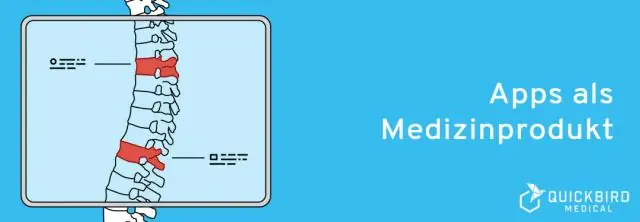
API dokumentacija je brza i koncizna referenca koja sadrži ono što trebate znati za korištenje biblioteke ili rada s programom. Detaljno opisuje funkcije, klase, tipove vraćanja i još mnogo toga
Kako da ubacim jednačinu u Word za IPAD?

Dodavanje jednačina u Word za iPad Na kartici Umetanje, dodirnite Dodaci i odaberite MathType sa liste instaliranih dodataka. U oknu dodataka MathType dodirnite Open MathType ili OpenChemType. Kada se MathType editor otvori, kreirajte jednačinu i dodirnite Umetni da biste umetnuli u dokument
Kako da ubacim WAV datoteku u Word dokument?

Umetanje zvučne datoteke u vaš dokument Postavite tačku umetanja na koju želite da se umetne zvuk. Odaberite Objekat iz Insert. Word prikazuje dijaloški okvir Objekt. Kliknite na karticu Kreiraj iz datoteke. (Pogledajte sliku 1.) Koristite kontrole u dijaloškom okviru da locirate zvučnu datoteku koju želite uključiti u svoj dokument. Kliknite na OK
